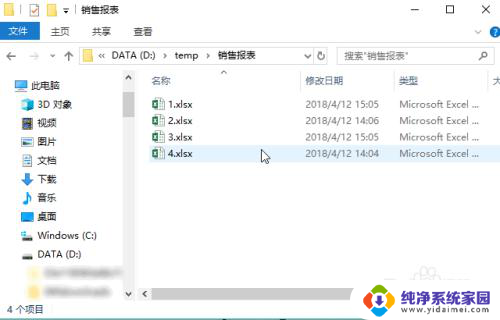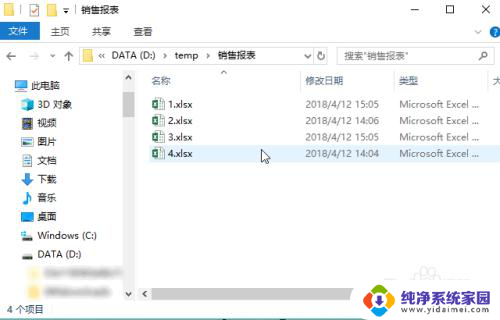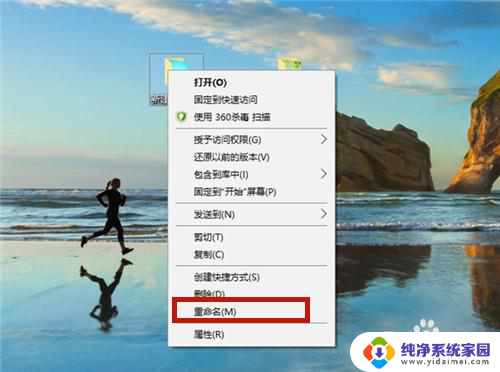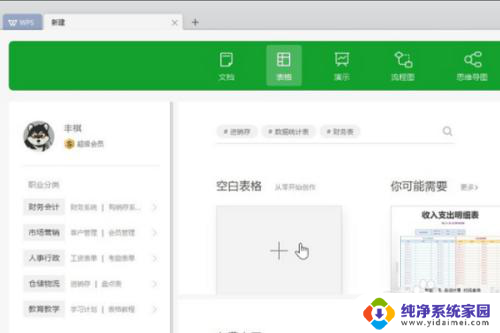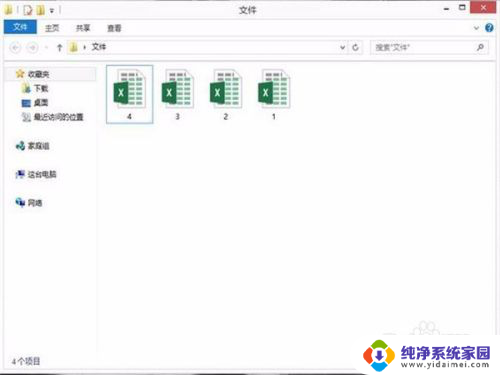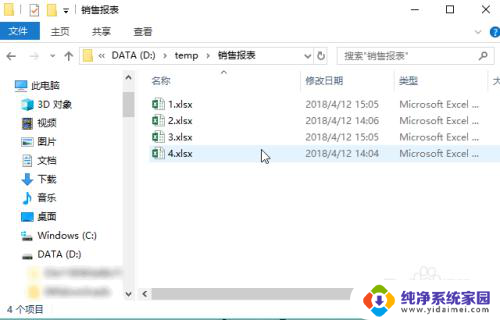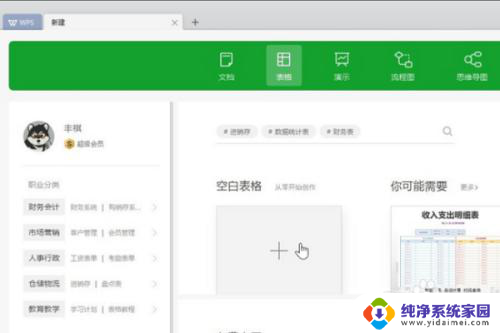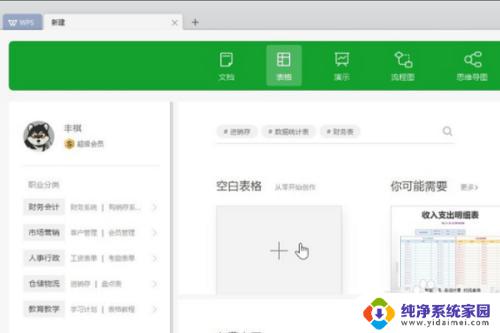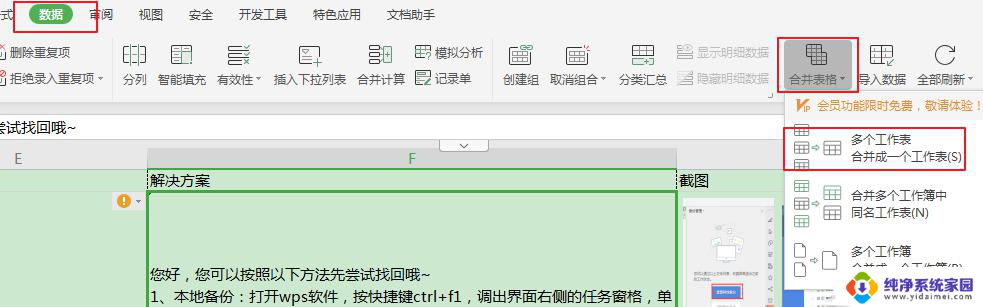excel如何合并多个文件 如何快速合并多个Excel文档
在日常工作中,我们经常会遇到需要合并多个Excel文件的情况,Excel作为一款强大的办公软件,提供了多种合并文件的方式,如使用合并工作簿功能或者通过VBA宏自动化操作来快速合并多个Excel文档。通过掌握这些技巧,可以极大地提高工作效率,节省时间和精力。接下来让我们一起来了解如何使用Excel来合并多个文件吧!
操作方法:
1.首先将这些excel文件都复制到一个文件夹下。注意,文件夹下不要有其他的excel文件。
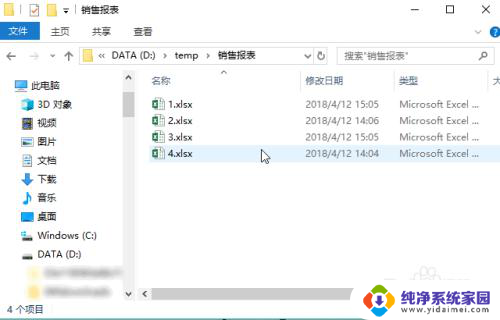
2.切换到【数据】菜单,点击【新建查询】,选择【从文件】下的【从文件夹】。
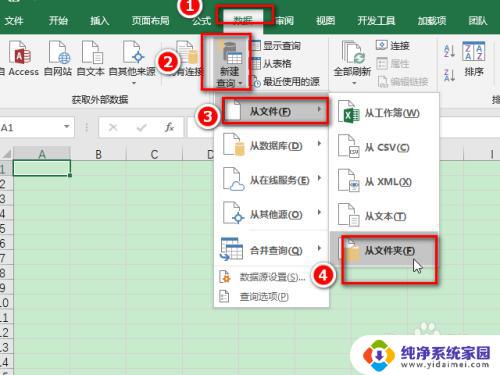
3.输入刚刚的文件夹路径,点击【确定】。
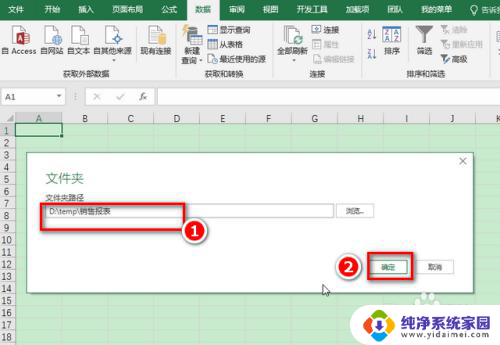
4.点击【合并】下的【合并和加载】选项。
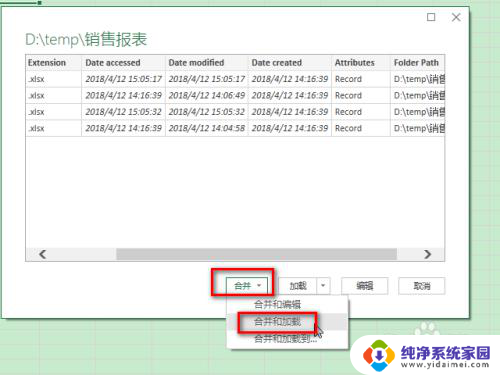
5.选择要合并的工作表名称,最后点击【确定】。
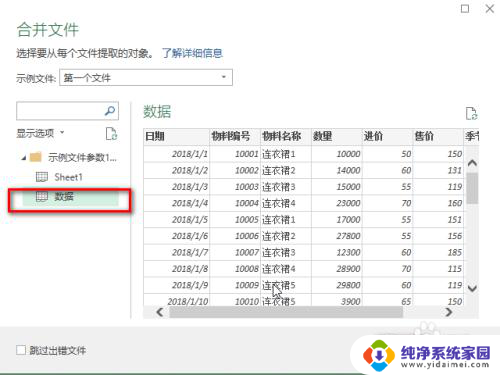
6.这就完成了多个excel文件的合并。我们从筛选菜单中可以看到本例中的4个文件都这一份表格中啦。
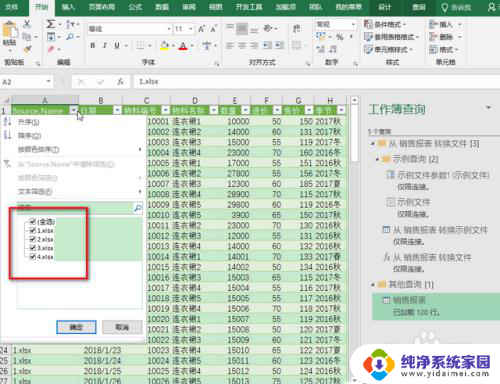
7.本例是在excel2016上完成的。对于其他的excel版本,如果找不到【新建查询】功能。请升级excel版本,或去Microsoft网站下载power query插件。
以上是关于如何合并多个Excel文件的全部内容的方法,如果有不清楚的地方,可以按照小编的步骤来操作,希望对大家有所帮助。